SharePoint nye oplevelsessider er en god måde at dele ideer på ved hjælp af billeder, dokumenter og webdele. Du kan hurtigt og nemt oprette og publicere sider, og de ser godt ud på en hvilken som helst enhed. Du kan også gøre en eksisterende side til startsiden for dit websted, også selvom du bruger enSharePoint klassisk websted.
Bemærkninger!:
-
Du skal være ejeren af webstedet for at angive en anden side som en startside.
-
Den side, du bruger som startside, skal gemmes i biblioteket Sider (eller Webstedssider) på dit websted. Ellers vil knappen Rediger og andre funktioner ikke være tilgængelige.
Hvis du ikke allerede har oprettet en side, kan du gøre det ved hjælp af trinnene i Føj en side til et websted.
Når du har en publiceret side, du vil bruge til din startside:
-
På dit SharePoint skal du vælge Sider i venstre navigationsrude.
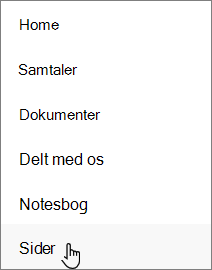
(Hvis du ikke kan se Sider, skal du vælge Indstillinger

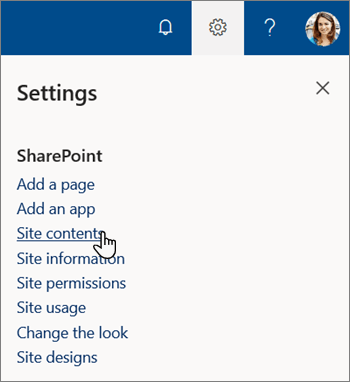
-
Fra sidebiblioteket skal du finde den side, du vil gøre til en startside, og vælge knappen med den cirkulære indstilling til venstre for sidetitlen.
-
Vælg de lodrette ellipser

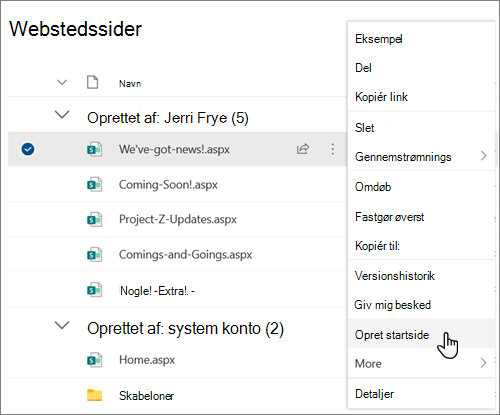
Bemærk!: Hvis du ikke kan se de menuindstillinger, der er beskrevet ovenfor, får du muligvis vist dit sidebibliotek i den klassiske oplevelse. Hvis du vil se disse indstillinger, skal du skifte dit dokumentbibliotek til den nye oplevelse ved at vælge Afslut klassisk oplevelse nederst til venstre. Du kan finde flere oplysninger om skift fra og til den klassiske oplevelse i Skift standardoplevelsen for lister eller dokumentbiblioteker fra ny eller klassisk.










